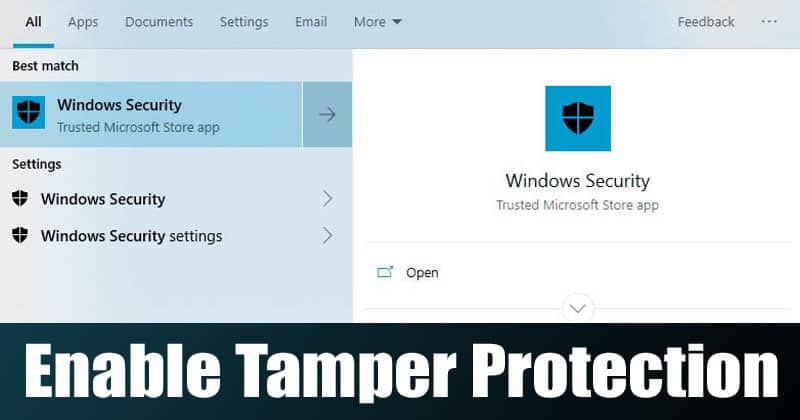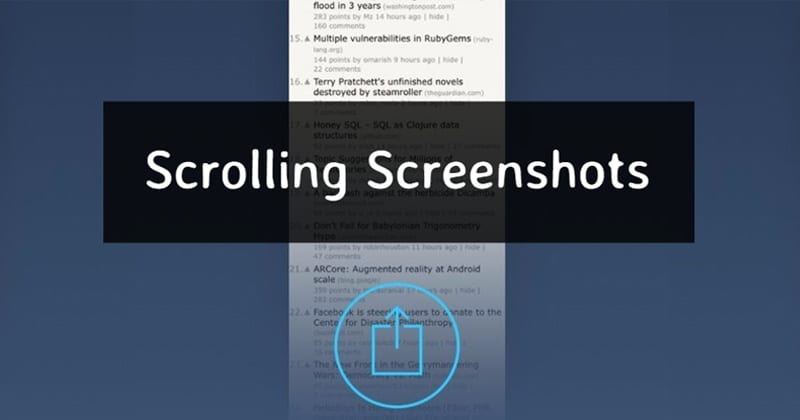Ismerje meg, hogyan frissítheti Apple TV-jét TVOS 11-re az iOS szoftverfrissítés beépített funkciójával. Tehát a folytatáshoz tekintse meg az alábbiakban tárgyalt teljes útmutatót.
Nagyszerű új funkciókkal bővült az Apple TV legújabb szoftververziója, és biztosan tudjuk, hogy mindannyian nagyon örülnének, ha megkapnák ezt a szoftverfrissítést eszközére. Bár előfordulhat, hogy nem a legújabb Apple TV-t használja, amely a TVOS 11 verzióból áll, de lehetősége van az eszköz frissítésére. Alapvetően, ha az okostévé frissítéséről van szó, az először nagyon egyszerűnek tűnik, de ha úgy kezdi, ha úgy érzi, hogy össze van zavarodva, és nincs irányvonal. Lehetséges, hogy az Önök közül sok felhasználó megpróbálja frissíteni az Apple TV-jét, de ez nem sikerült. Annak érdekében, hogy a felhasználók frissíthessék tévéjüket, és ezáltal élvezhessék az elképesztő számú funkciót, ezt a cikket az azonos témához kapcsolódó összes részlettel összeállítottuk. Reméljük, hogy ez a cikk hasznosnak bizonyul az Ön számára, ezért csak folytassa, és keresse meg, amit írtunk benne. Ebben a cikkben arról írtunk, hogy milyen módszerrel frissítheti Apple TV-jét TVOS 11-re, és ezáltal megragadhatja ennek a csodálatos új operációs rendszernek az összes funkcióját. Ha úgy érzed, hogy a téma előnyös számodra, vagy felkeltette az érdeklődésed ez a bejegyzés, kérjük, olvasd tovább a végéig. Biztosítjuk, hogy talál valami értékes dolgot az Ön céljaira. Tehát folytassuk ennek a módszernek a fő részét!
Apple TV frissítése TVOS 11-re
Nézzük meg a lépésről lépésre szóló útmutatót, amely segít ennek megvalósításában.
Az Apple TV TVOS 11-re való frissítésének lépései:
#1 Először is kapcsolja be az Apple TV-t, majd kezdje el a módszert a Beállítások alkalmazás megnyitásával a kezdőképernyőn. Ez meglehetősen egyszerűen megtehető, mivel a TV nagyon ismerős és mindig használt menüképernyőjén van rá lehetőség. Reméljük, tudjátok, hogyan lehet megnyitni a TV-készülék beállítási képernyőjét. Ha elérte a beállítások képernyőt, egyszerűen váltson a következő lépésre, és kövesse azt.
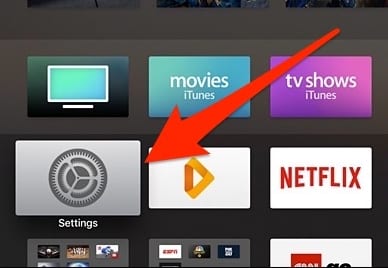
#2 A beállítások képernyőjén vagy az okos Apple TV ablakában görgessen lefelé, és válassza a „Rendszer” lehetőséget. Ez az opció, amint azt sugallja, magában foglalja az összes olyan beállítást, amely a TV-szoftver teljes rendszerének módosítását eredményezi. Most meg kell jegyezni, hogy miközben ezt a módszert folytatja, nem kell módosítania az anonim beállításokat.
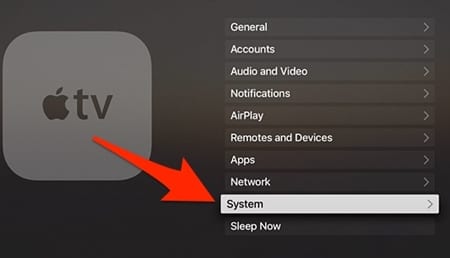
#3 Egyszerűen keresse meg a „Szoftverfrissítések” opciót, és kattintson rá. Ez az opció segít a TV-készülék frissítésében az operációs rendszer legújabb verziójára. Ne felejtse el biztosítani az élő internetkapcsolatot az eszközön, mivel a változtatások ezt megkövetelik a további lépésekben. Nézze meg a képernyőt is, hogy a szoftver legújabb verzióját használja-e vagy sem. Ha már a legújabb verziót használja, akkor előfordulhat, hogy be van kapcsolva az Automatikus frissítések funkció.
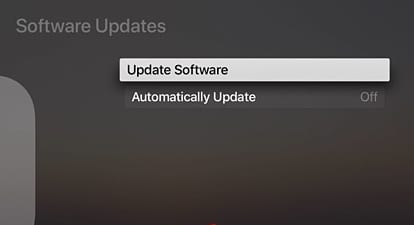
#4 Ha most azt látja, hogy a legújabb verzió nem fut az eszközön, akkor kezdje el a frissítést a Szoftver frissítése opció kiválasztásával, majd a Letöltés és telepítés gombra kattintva. Értesítést kap a lehetőségről, ha a frissítés elérhető az eszközén. Ha elérhető, hagyja frissíteni, majd várjon egy ideig, amíg a TV újraindul.
#5 Az újraindítás után a TV megkezdi a frissítési folyamat véglegesítését, és Ön értesítést kap a folyamatjelző sávon keresztül. Hagyd befejezni, és akkor minden készen áll!
Most, miután elolvasta az ebben a cikkben található összes információt, meg kellett volna ismernie az Apple TV TVOS-re való frissítésének megfelelő módszerét, és így megismerheti a csodálatos új funkciókat és funkciókat. Célunk, hogy a témáról úgy írjunk, hogy a kezdőktől a haladókig szinte mindenki a lehető legjobb tudáshoz jusson. És állítólag úgy gondoljuk, hogy Ön is nagyon könnyen felfogta volna ennek az oldalnak a téma részleteit. Végül csak reméljük, hogy tetszeni fognak a cikkben található információk, ha így van, akkor menj el és oszd meg másokkal is. Mivel a cikk tartalmával való foglalkozás rendkívül fontos, ezért örülnénk, ha megosztaná értékes véleményét vagy javaslatait ezzel a bejegyzéssel kapcsolatban. Írásainak közzétételéhez jelentkezzen be az alábbi megjegyzés rovatba!